
调整渐变
0UUY-0J6 0UW1-0HR 0YRY-0HL 0X7F-0L6 0X7H-0KR 1100-0HU 0X6E-0L6 0X6W-0KR 10XJ-0HU 0X7C-0L6 0X7A-0KR 1106-0HU 0WXY-0L7 0X7E-0KR 10YY-0HU 10H3-0HR 0WR6-0LC 0WR7-0KY 108A-0HS 1116-0HS 10H4-0HR 0WR5-0LC 0WR8-0KY 0YWJ-0JK 0YWH-0KR 0YWR-0JC 0YWK-0KR 0YWE-0L6 0YWF-0KR 0YAS-0HU
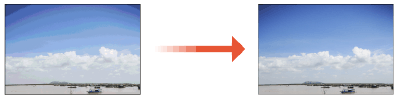
 |
如果墨粉不足,可能不会有效执行调整。 |
完整调整
精确纠正图像渐变并优化打印期间的重复性。优化后的信息将一直保留到下次进行精确纠正之前。
 |
可以使用以下纸张尺寸/类型。 尺寸:A3、A4、11 x 17、LTR 类型:薄纸、普通纸、再生纸 |
 |
如果打印颜色墨粉不同于打印数据的颜色墨粉根据要用于打印的纸张和打印设置,按如下所述执行纠正。 要使用普通纸打印,请通过<标准(普通纸)>*1执行纠正。 在使用重磅纸打印,请先通过<标准(普通纸)>*1之后通过<标准(重磅纸)>*2执行纠正。 要通过Superfine(超精细)功能使用普通纸进行打印,请先通过<标准(普通纸)>*1之后通过<打印机1200 dpi专用>*1执行纠正。 要通过Superfine(超精细)功能使用重磅纸进行打印,请先通过<标准(普通纸)>*1之后通过<标准(重磅纸)>*2,最后通过<打印机1200 dpi专用>*2执行纠正。 *1 使用普通纸执行纠正。 *2 使用重磅纸执行纠正。 |
1
按  (设置/注册)
(设置/注册)  <调整/维护>
<调整/维护>  <调整图像质量>
<调整图像质量>  <自动调整渐变>
<自动调整渐变>  <完全调整>。
<完全调整>。
 (设置/注册)
(设置/注册)  <调整/维护>
<调整/维护>  <调整图像质量>
<调整图像质量>  <自动调整渐变>
<自动调整渐变>  <完全调整>。
<完全调整>。2
选择纸张,然后按<确定>。
3
按<开始打印>。
打印测试页。

测试页是指打印有四色条纹的纸张,在以下步骤中将会用到。
4
将测试页放在稿台玻璃上。
按打印四色条纹的面朝下并且黑色条纹朝向本机背面,将测试页放入本机。

5
关闭输稿器,然后按<开始扫描>。
本机开始扫描测试页。
6
打开输稿器,然后取出测试页。
7
重复步骤3到6。
要完成调整,打印三次测试页面并在每次打印时进行扫描。
快速调整
此调整将保持<完全调整>实现的优化状态。如果调整的结果不令人满意,执行<完全调整>。
1
按  (设置/注册)
(设置/注册)  <调整/维护>
<调整/维护>  <调整图像质量>
<调整图像质量>  <自动调整渐变>
<自动调整渐变>  <快速调整>。
<快速调整>。
 (设置/注册)
(设置/注册)  <调整/维护>
<调整/维护>  <调整图像质量>
<调整图像质量>  <自动调整渐变>
<自动调整渐变>  <快速调整>。
<快速调整>。2
按<启动>。